1. 初始化一个 mpvue 项目
现代前端开发框架和环境都是需要 Node.js 的,如果没有的话,请先下载 nodejs 并安装。
然后打开命令行工具:
# 1. 先检查下 Node.js 是否安装成功
$ node -v
v8.9.0
$ npm -v
5.6.0
# 2. 由于众所周知的原因,可以考虑切换源为 taobao 源
$ npm set registry https://registry.npm.taobao.org/
# 3. 全局安装 vue-cli
# 一般是要 sudo 权限的
$ npm install --global vue-cli@2.9
# 4. 创建一个基于 mpvue-quickstart 模板的新项目
# 新手一路回车选择默认就可以了
$ vue init mpvue/mpvue-quickstart my-project
# 5. 安装依赖,走你
$ cd my-project
$ npm install
$ npm run dev随着运行成功的回显之后,可以看到本地多了个 dist 目录,这个目录里就是生成的小程序相关代码。
2. 搭建小程序的开发环境
小程序自己有一个专门的微信开发者工具,最新版本下载地址。
这一步比较简单,按照提示一步步安装好就行,然后用微信扫描二维码登陆。 至此小程序的开发环境差不多完成。
3. 调试开发 mpvue
选择 小程序项目 并依次填好需要的信息:
•项目目录:就是刚刚创建的项目目录(非 dist 目录)
•AppID:没有的话可以点选体验“小程序”,只影响是否可以真机调试。
•项目名称。
如图:
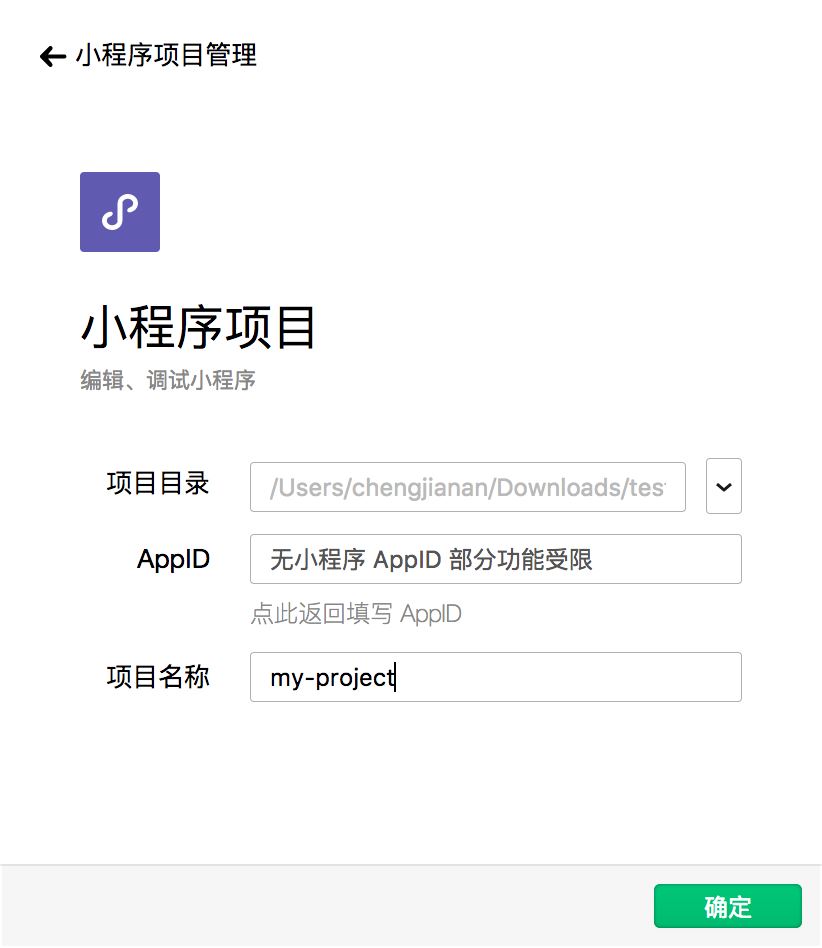
小程序项目配置
点击“确定”按钮后会跳到正式的开发页面,点击“编辑器”按钮,关闭自带的小程序编辑器。然后如图:
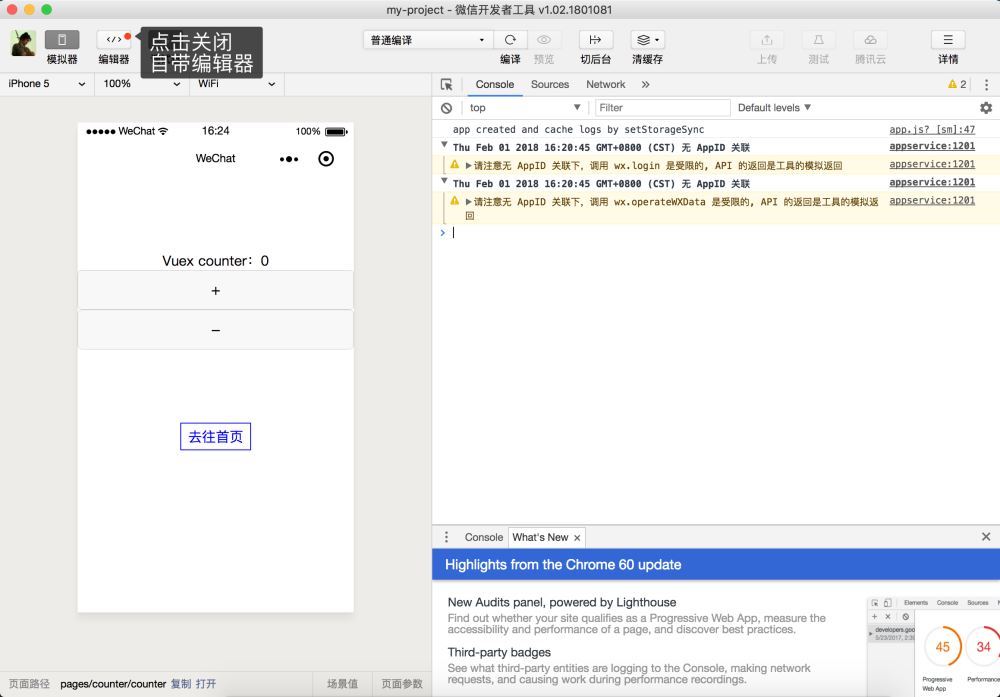
此时,整个 mpvue 项目已经跑起来了。
用自己趁手的编辑器(或者IDE)打开 my-project 中的 src 目录下的代码试试。
总结
以上所述是小编给大家介绍的使用mpvue搭建一个初始小程序及项目配置方法,希望对大家有所帮助,如果大家有任何疑问请给我留言,小编会及时回复大家的。在此也非常感谢大家对亿速云网站的支持!
亿速云「云服务器」,即开即用、新一代英特尔至强铂金CPU、三副本存储NVMe SSD云盘,价格低至29元/月。点击查看>>
免责声明:本站发布的内容(图片、视频和文字)以原创、转载和分享为主,文章观点不代表本网站立场,如果涉及侵权请联系站长邮箱:is@yisu.com进行举报,并提供相关证据,一经查实,将立刻删除涉嫌侵权内容。